Zilele trecute, un prieten de-al meu m-a sunat și s-a plâns de performanța laptopului său dual-core vechi de cinci ani, cu Windows 7 Home basic pe 64 de biți instalat și și-a anunțat intențiile de a cumpăra un laptop nou. I-am sugerat să-și ia timpul și să actualizeze mai întâi Windows 7 la Windows 10 Technical Preview. În aceeași seară, treaba a fost terminată și Windows 7 Home Basic s-a transformat în Windows 10, prietenului meu i-a plăcut noul sistem de operare. A doua zi, seara, am venit din nou la el și, de dragul interesului, i-am transferat Windows 10 pe o unitate SSD și m-am oferit să lucrez încă o zi. A doua zi, m-a sunat el însuși și mi-a spus că s-a răzgândit să cumpere un laptop nou și că va cumpăra acest SSD de la mine. Am spus, pentru numele lui Dumnezeu!
Cum se face upgrade de la Windows 7 la Windows 10
Literal, ieri, mi-am actualizat computerul de la Windows 8.1 la Windows 10 și am lucrat la el toată ziua astăzi și am remarcat despre mine că sunt deja obișnuit cu Windows 10, nu există încă dificultăți și nu cred că sunt așteptate, toate programele funcționează așa cum ar trebui să spună că zborul este normal. În acest articol, vreau să fac upgrade la Windows 10 al doilea sistem de operare Windows 7 Home Basic!?
- Notă: Dacă faceți upgrade de Windows 7 la Windows 10 și dintr-un motiv oarecare nu vă place Windows 10, puteți recupera foarte ușor Windows 7 complet și intact, deoarece Windows 7 își salvează copia de rezervă în folderul Windows după actualizarea la Windows 10 .vechi în rădăcina unității (C:).
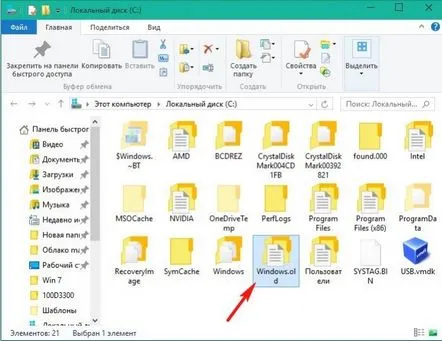
- În această primăvară, va fi lansată versiunea finală a Windows 10, așa că pentru un an întreg vă puteți actualiza gratuit computerul, laptopul sau tableta cu Windows 7 sau Windows 8.1.
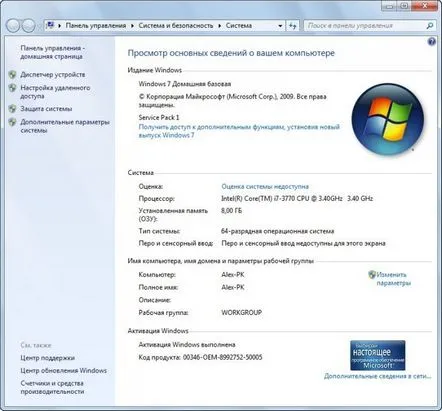
Accesați site-ul web oficial Microsoft și faceți clic pe butonul Start upgrade acum,
este descărcat un utilitar de actualizare Windows 10 numit Windows10TechnicalPreview.exe.
Să începem.
Pregătirea pentru actualizare. Prieteni, pentru a face upgrade Windows 7 la Windows 10, trebuie să aveți activate actualizările sistemului de operare.
Repornire
După repornire, Windows Update Center se deschide automat.
Instalare.
Se instalează actualizări
Să începem
Accept
Verificați compatibilitatea cu Windows 10
Începeți actualizarea acum
Actualizarea a început.
Mai departe
Utilizați setările standard
Gata
Citiți următorul nostru articol Prezentare generală a noilor caracteristici ale versiunii tehnice din ianuarie a Windows 10
